|
아웃룩 익스프레스 6.0 | ||||||||||||||||||||||||
|
아웃룩 익스프레스 100% 활용하기 2 - 사용을 위한 준비
| ||||||||||||||||||||||||
| ||||||||||||||||||||||||
|
인터넷 서비스 공급자(ISP)나 이메일이 있는 사이트에 받는 메일서버(POP3라고 함)와 보내는 메일 서버(SMTP라고 함)이름을 알아 두어야 합니다. 하지만 사이트에 따라서 받는 메일 서버만 지원하고 보내는 메일 서버는 지원하지 않는 사이트도 있습니다. ※ 주요 사이트별 POP3 및 SMTP 서버 주소 참고
* 한국통신 메가패스도 인터넷 신청회원에게만 제공되는 것으로 알고 있음 * POP3만 제공되는 경우 사용하시는 인터넷회사의 SMTP 서버를 이용하셔도 됨 이렇게 POP3와 SMTP 이름을 알아야 OE를 이메일을 보내고 받을 수 있게 설정할 수가 있습니다. | ||||||||||||||||||||||||
|
프로그램 실행하기 | ||||||||||||||||||||||||
|
[windows update] 보이죠? 클릭하면 됩니다.
실행방법: 다음 3가지 방법중 한가지를 선택해서 실행하면 됩니다. 1. 위 그림에서 원으로 표시된 아이콘을 누르면 됨 2. 바탕화면에서 그림에 표시된 아이콘을 더블 클릭해서 실행 3. 메뉴를 이용(시작-프로그램-Outlook Express를 차례로 선택) 실행을 하면 아래와 같은 실행창이 화면에 뜹니다. 그런데 아래와 같은 그림이 안나오고 이상한 그림이 나오시는 분은 그냥 취소를 누르세요. 아래 그림과 똑같지 않아도 상관은 없습니다. 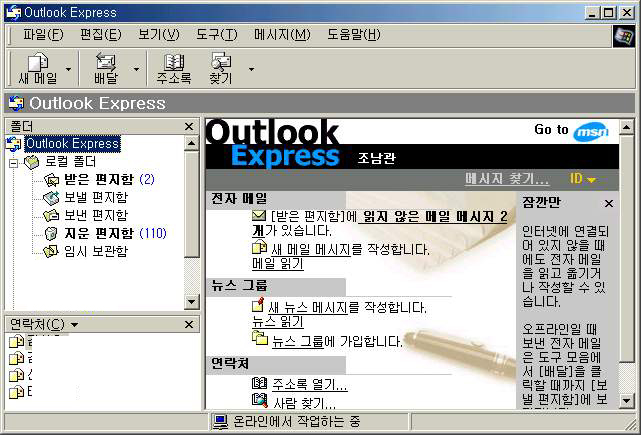
outlook_express_main 말로 설명하는 것은 쉽지만... 이렇게 글로 설명을 하려고 하니.. 그리 쉽지만은 않네요.. 그림 하나를 첨부하려고 해도 시간이 걸리고... 나의 이 글을 보는 사람이 내글을 읽고 그 사용법을 익힐 수 있을까 하는 의문점도 들고요.. 최선을 다하여 이해가 쉽도록 설명을 드릴테니.. 하나 하나 따라하시면 잘 될 것입니다. 아시는 분들에게는 너무도 쉬운 내용이죠.. ^^ 그럼 다음 사용법 또 준비해서 올리도록 하겠습니다. | ||||||||||||||||||||||||
2008/02/28 - [윈도우 관련] - 아웃룩익스프레스(outlook express) 100% 활용하기(사용법) 1
2008/02/29 - [윈도우 관련] - 아웃룩 익스프레스(outlook express) 100% 활용하기(사용법) 2 - 준비사항
아래는 제가 펴낸 책 안내입니다. ^^
'윈도우/IT/웹' 카테고리의 다른 글
| 아웃룩 익스프레스(outlook express) 100% 활용하기 - 메일보내기와받기 (0) | 2008.03.09 |
|---|---|
| 아웃룩 익스프레스 (outlook express) 100% 활용하기(사용법) 3 - 환경설정 (3) | 2008.02.29 |
| 윈도우용 한문폰트 모음 (1) | 2008.02.29 |
| 아웃룩익스프레스(outlook express) 100% 활용하기(사용법) 1 (3) | 2008.02.28 |
| ftp 서버 만들기 - 윈도우 2000 기준 (1) | 2008.02.26 |